Win7蓝牙适配器怎么用?
很多win7系统的电脑都会自带蓝牙适配器,这是一个非常好用的设备,可以帮助用户随时随地连接蓝牙设备并使用。那你们知道怎么使用蓝牙适配器吗?下面小编就给大家讲讲Win7蓝牙适配器怎么用。
操作步骤:
1、同时按住【Windows】+【R】快捷键,在窗口输入【services.msc】。
2、点击【Bluetooth Support Service服务】,将启动类型修改为【自动】后开启服务。如下图:
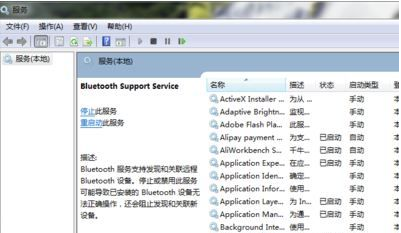
3、打开【开始】菜单,选择【控制面板】。
4、鼠标单击【网络和intel】选项。如下图:

5、鼠标点击左下的【更改适配器设置】选项。#f#

6、在页面鼠标右键单击蓝牙设施,点击【显示BLUETOOTH设备】。
以上就是win7蓝牙适配器的使用方法了,完成上面的操作之后,大家打开蓝牙适配器就可以直接连接蓝牙设备啦。
热门教程
笔记本Win7系统屏幕变小两侧有黑边怎么解决?
2Win11电脑任务栏图标重叠怎么办?任务栏图标重叠图文教程
3Win10如何强制删除流氓软件?Win10电脑流氓软件怎么彻底清除?
4Win10视频不显示缩略图怎么办?
5Win11安卓子系统安装失败
6Windows11打印机驱动怎么安装?Windows11打印机驱动安装方法分享
7Win7旗舰版COM Surrogate已经停止工作如何解决?
8Win7电脑字体怎么改回默认字体?Win7改回默认字体方法?
9Win11开始菜单怎么样设置在左下角?Win11开始菜单移至左下角步骤
10如何在Win11正式版中创建虚拟桌面?Win11正式版创建虚拟桌面的方法
装机必备 更多+
大家都在看
电脑教程专题 更多+
